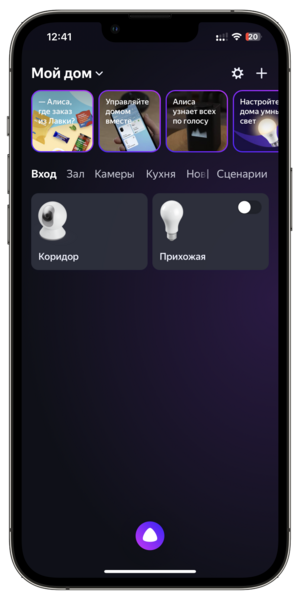Bigmanekb (обсуждение | вклад) Новая страница: « Для управления устройствами, подключенными к Sprut.hub через голосового ассистента Алиса от Яндекса, включая управление через умные колонки Яндекс Станция любых версий, необходимо подключить учетную запись Sprut.hub к Яндексу через приложение Яндекс на ваше...» |
Bigmanekb (обсуждение | вклад) Нет описания правки |
||
| (не показано 7 промежуточных версий этого же участника) | |||
| Строка 1: | Строка 1: | ||
Для управления устройствами, подключенными к Sprut.hub через голосового ассистента Алиса от Яндекса, включая управление через умные колонки Яндекс Станция любых версий, необходимо подключить учетную запись Sprut.hub к Яндексу через приложение Яндекс на вашем смартфоне. | Для управления устройствами, подключенными к Sprut.hub через голосового ассистента Алиса от Яндекса, включая управление через умные колонки Яндекс Станция любых версий, необходимо [[Создание моста Яндекс|настроить мост Яндекс в Sprut.hub]] и подключить учетную запись Sprut.hub к Яндексу через приложение Яндекс на вашем смартфоне. | ||
{{QuoteYellow|Если у вас несколько хабов и одна учетная запись Яндекса, то вы сможете добавить в умный дом Яндекса только один хаб, так как у Яндекса нет функции добавления нескольких хабов через одну интеграцию. Если вы хотите управлять несколькими хабами через одну учетную запись Яндекса, то вам необходимо создать несколько учетных записей Яндекса, добавить в каждую свой хаб, а потом поделиться управлением из всех учеток Яндекса к своей основной учетной записи Яндекса}} | |||
Несколько рекомендаций: | Несколько рекомендаций: | ||
| Строка 8: | Строка 8: | ||
* чтобы распределение по комнатам прошло успешно, необходимо в настройках умного дома Яндекса, создать необходимые комнаты, названия которых будут соответствовать названиям комнат в Sprut.hub | * чтобы распределение по комнатам прошло успешно, необходимо в настройках умного дома Яндекса, создать необходимые комнаты, названия которых будут соответствовать названиям комнат в Sprut.hub | ||
* Если у вас несколько хабов, то для удобства их выбора - необходимо назначить им имена, следуя рекомендациям из [[Как сменить имя Sprut.hub для удобства выбора в ассистентах (если несколько хабов)|этой инструкции]] | * Если у вас несколько хабов, то для удобства их выбора - необходимо назначить им имена, следуя рекомендациям из [[Как сменить имя Sprut.hub для удобства выбора в ассистентах (если несколько хабов)|этой инструкции]] | ||
---- | |||
Необходимо зайти в приложение Умный дом от Яндекса ([https://apps.apple.com/ru/app/%D0%B4%D0%BE%D0%BC-%D1%81-%D0%B0%D0%BB%D0%B8%D1%81%D0%BE%D0%B9/id1582810683 версия для iOS] | [https://play.google.com/store/apps/details?id=com.yandex.iot&hl=ru&gl=RU&pli=1 Версия для Andoid]) | |||
Перейти в режим добавления устройств | |||
[[Файл:Ассистенты Яндекс 01.png|центр|мини]] | [[Файл:Ассистенты Яндекс 01.png|центр|мини]] | ||
Выбрать "Добавить устройство умного дома" | |||
[[Файл:Ассистенты Яндекс 02.png|центр|мини]] | |||
Выбрать поиск | |||
[[Файл:Ассистенты Яндекс 03.png|центр|мини]] | |||
Ввести в поиске Sprut.hub и выбрать интеграцию | |||
[[Файл:Ассистенты Яндекс 04.png|центр|мини]] | |||
Выбрать "Привязать к Яндексу" | |||
[[Файл:Ассистенты Яндекс 05.png|центр|мини]] | |||
Ввести логин и пароль от учетной записи Sprut.hub | |||
[[Файл:Ассистенты Яндекс 06.png|центр|мини]] | |||
Выбрать какой конкретно хаб вы хотите подключить в Яндекс (если у вас их несколько) | |||
[[Файл:Ассистенты Яндекс 07.png|центр|мини]] | |||
Согласиться с авторизацией | |||
[[Файл:Ассистенты Яндекс 08.png|центр|мини]] | |||
Закрыть окно | |||
[[Файл:Ассистенты Яндекс 09.png|центр|мини]] | |||
Обновить список устройств | |||
[[Файл:Ассистенты Яндекс 10.png|центр|мини]] | |||
Наслаждаться | |||
[[Файл:Ассистенты Яндекс 11.png|центр|мини]] | |||
Текущая версия от 06:12, 17 сентября 2023
Для управления устройствами, подключенными к Sprut.hub через голосового ассистента Алиса от Яндекса, включая управление через умные колонки Яндекс Станция любых версий, необходимо настроить мост Яндекс в Sprut.hub и подключить учетную запись Sprut.hub к Яндексу через приложение Яндекс на вашем смартфоне.
Если у вас несколько хабов и одна учетная запись Яндекса, то вы сможете добавить в умный дом Яндекса только один хаб, так как у Яндекса нет функции добавления нескольких хабов через одну интеграцию. Если вы хотите управлять несколькими хабами через одну учетную запись Яндекса, то вам необходимо создать несколько учетных записей Яндекса, добавить в каждую свой хаб, а потом поделиться управлением из всех учеток Яндекса к своей основной учетной записи Яндекса
Несколько рекомендаций:
- для упрощения процесса добавления устройств, необходимо чтобы их названия были на русском языке
- так как большинство голосовых ассистентов поддерживают распределение устройств по комнатам, желательно перед добавлением хаба в Яндекс, чтобы устройства уже были распределены по комнатам
- чтобы распределение по комнатам прошло успешно, необходимо в настройках умного дома Яндекса, создать необходимые комнаты, названия которых будут соответствовать названиям комнат в Sprut.hub
- Если у вас несколько хабов, то для удобства их выбора - необходимо назначить им имена, следуя рекомендациям из этой инструкции
Необходимо зайти в приложение Умный дом от Яндекса (версия для iOS | Версия для Andoid)
Перейти в режим добавления устройств
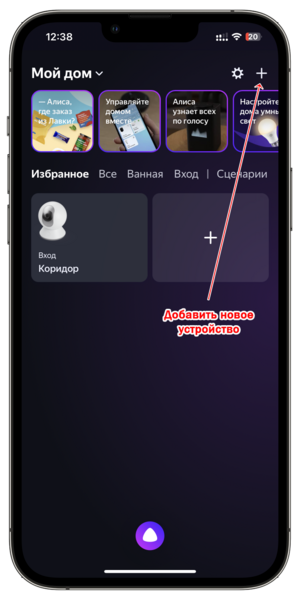
Выбрать "Добавить устройство умного дома"
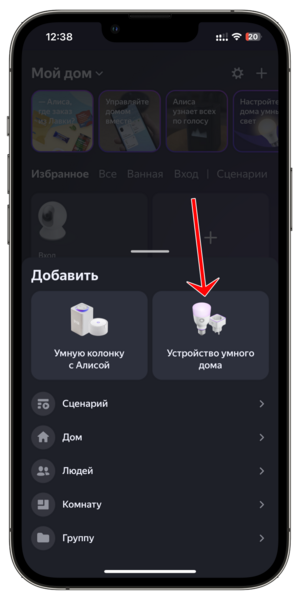
Выбрать поиск
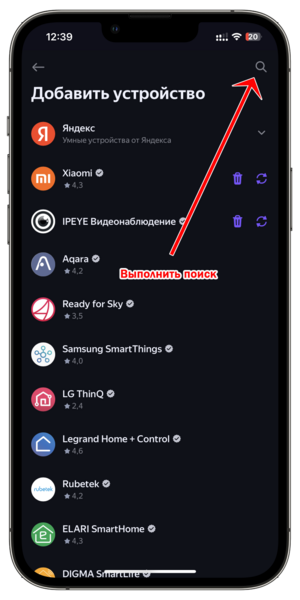
Ввести в поиске Sprut.hub и выбрать интеграцию
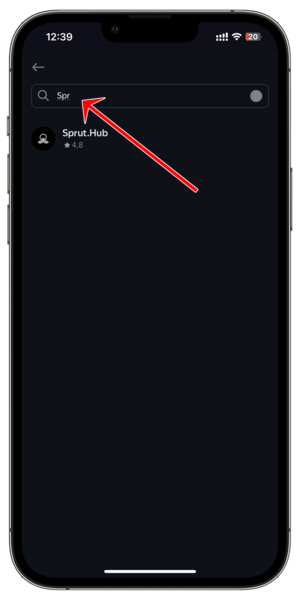
Выбрать "Привязать к Яндексу"
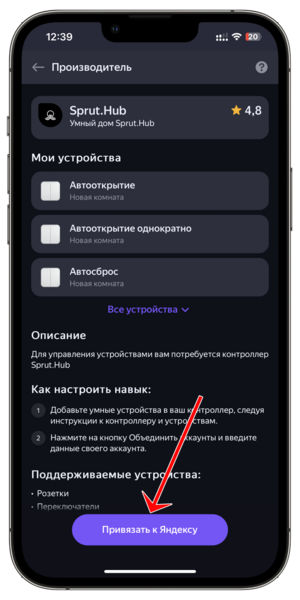
Ввести логин и пароль от учетной записи Sprut.hub
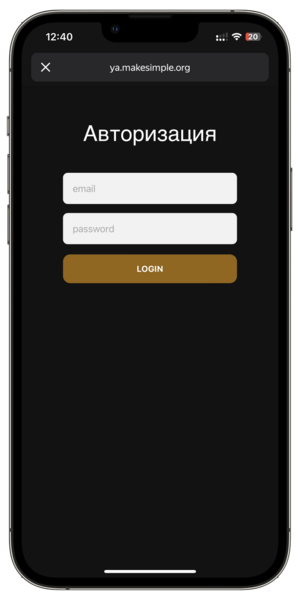
Выбрать какой конкретно хаб вы хотите подключить в Яндекс (если у вас их несколько)
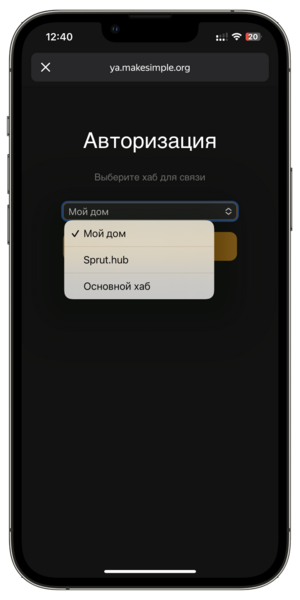
Согласиться с авторизацией
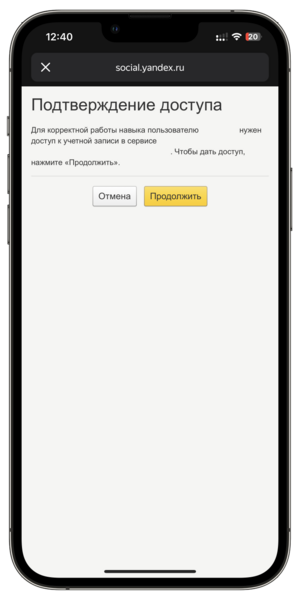
Закрыть окно
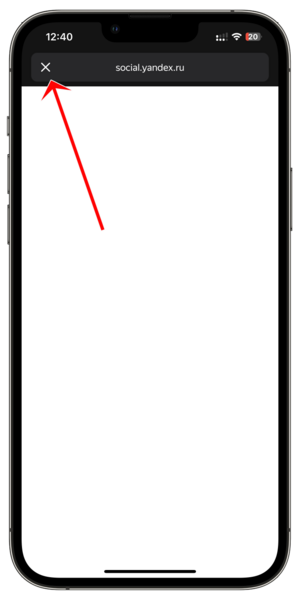
Обновить список устройств
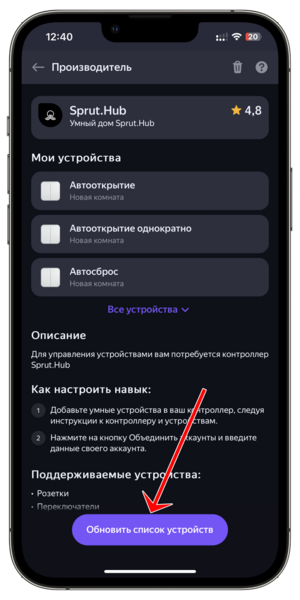
Наслаждаться